CAD三維拉伸命令使用的方式,CAD的三維建模功能越來越強大了。使用CAD三維拉伸命令可以將二維圖形拉伸成三維實體。下面就為大家介紹一種實用的方法。
步驟一:打開CAD,點擊工作空間右側的倒三角,進入“三維建模”工作空間。
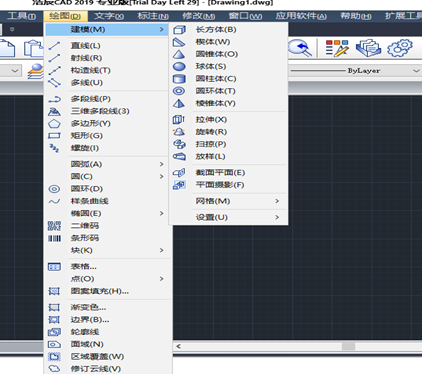
步驟二:分別繪制三個圓形和矩形。輸入reg形成面域。
步驟三:切換到“東南等軸測”視圖。單擊方框中的視角選擇”東南等軸測“。
步驟四:在命令行輸入“ext”或者點擊“工具欄”中的“常用”選項卡中的“拉伸”。此時,注意如果要使拉伸出啦的是曲面則“MO”——“SU”。默認狀態下是實體。我們分別創建一個“SO”(實體)和“SU”(曲面)對比一下。
步驟五:“ext”——”mo“——"so"——選擇一個圓,回車——填寫拉伸的高度。比如我是100半徑的圓,我拉伸的高度是300.“ext”——”mo“——"su"——選擇一個圓,回車——填寫拉伸的高度(300)。更改視覺樣式為"概念"。按住shift鍵鼠標滾輪中鍵,自定義視角,觀察這兩個圖。可以發現SU下為曲面,SO下為實體。
步驟六:按”U“,回車,回車,直到返回拉伸前的狀態(每一次回車都會撤銷一步操作)。”ext“——選擇一個圓和一個矩形,回車——輸入300。得到一個圓柱體和一個長方體。輸入值為正,向上拉伸,輸入為負,向下拉伸。
步驟七:”ext“——選擇一個圓和一個矩形,回車——”t“(傾斜角)——輸入角度如45——輸入拉伸高度300。得到一個圓錐體和一個四棱錐。輸入值為正,向上拉伸,輸入為負,向下拉伸。
步驟八:切換視角到“前視”。在前視上輸入”spl“。做兩條樣條曲線。
步驟九:切換視角回”東南等軸測“。”ext“——選擇一個圓,回車——”p“——選擇拉伸路徑,也即所畫的樣條曲線,回車。同理操作矩形的拉伸。切換視角樣式為”概念,“切換視角”shift“+鼠標中滾輪鍵觀察所畫的所有圖。
CAD中如何使用三維拉伸命令?CAD的三維建模功能越來越強大了。使用CAD三維拉伸命令可以將二維圖形拉伸成三維實體。下面就為大家介紹一種實用的方法。
步驟一:打開CAD,點擊工作空間右側的倒三角,進入“三維建模”工作空間。
步驟二:分別繪制三個圓形和矩形。輸入reg形成面域。
步驟三:切換到“東南等軸測”視圖。單擊方框中的視角選擇”東南等軸測“。
步驟四:在命令行輸入“ext”或者點擊“工具欄”中的“常用”選項卡中的“拉伸”。此時,注意如果要使拉伸出啦的是曲面則“MO”——“SU”。默認狀態下是實體。我們分別創建一個“SO”(實體)和“SU”(曲面)對比一下。
步驟五:“ext”——”mo“——"so"——選擇一個圓,回車——填寫拉伸的高度。比如我是100半徑的圓,我拉伸的高度是300.“ext”——”mo“——"su"——選擇一個圓,回車——填寫拉伸的高度(300)。更改視覺樣式為"概念"。按住shift鍵鼠標滾輪中鍵,自定義視角,觀察這兩個圖。可以發現SU下為曲面,SO下為實體。
步驟六:按”U“,回車,回車,直到返回拉伸前的狀態(每一次回車都會撤銷一步操作)。”ext“——選擇一個圓和一個矩形,回車——輸入300。得到一個圓柱體和一個長方體。輸入值為正,向上拉伸,輸入為負,向下拉伸。
步驟七:”ext“——選擇一個圓和一個矩形,回車——”t“(傾斜角)——輸入角度如45——輸入拉伸高度300。得到一個圓錐體和一個四棱錐。輸入值為正,向上拉伸,輸入為負,向下拉伸。
步驟八:切換視角到“前視”。在前視上輸入”spl“。做兩條樣條曲線。
步驟九:切換視角回”東南等軸測“。”ext“——選擇一個圓,回車——”p“——選擇拉伸路徑,也即所畫的樣條曲線,回車。同理操作矩形的拉伸。切換視角樣式為”概念,“切換視角”shift“+鼠標中滾輪鍵觀察所畫的所有圖。
CAD中如何使用三維拉伸命令?CAD的三維建模功能越來越強大了。使用CAD三維拉伸命令可以將二維圖形拉伸成三維實體。下面就為大家介紹一種實用的方法。
步驟一:打開CAD,點擊工作空間右側的倒三角,進入“三維建模”工作空間。
步驟二:分別繪制三個圓形和矩形。輸入reg形成面域。
步驟三:切換到“東南等軸測”視圖。單擊方框中的視角選擇”東南等軸測“。
步驟四:在命令行輸入“ext”或者點擊“工具欄”中的“常用”選項卡中的“拉伸”。此時,注意如果要使拉伸出啦的是曲面則“MO”——“SU”。默認狀態下是實體。我們分別創建一個“SO”(實體)和“SU”(曲面)對比一下。
步驟五:“ext”——”mo“——"so"——選擇一個圓,回車——填寫拉伸的高度。比如我是100半徑的圓,我拉伸的高度是300.“ext”——”mo“——"su"——選擇一個圓,回車——填寫拉伸的高度(300)。更改視覺樣式為"概念"。按住shift鍵鼠標滾輪中鍵,自定義視角,觀察這兩個圖。可以發現SU下為曲面,SO下為實體。
步驟六:按”U“,回車,回車,直到返回拉伸前的狀態(每一次回車都會撤銷一步操作)。”ext“——選擇一個圓和一個矩形,回車——輸入300。得到一個圓柱體和一個長方體。輸入值為正,向上拉伸,輸入為負,向下拉伸。
步驟七:”ext“——選擇一個圓和一個矩形,回車——”t“(傾斜角)——輸入角度如45——輸入拉伸高度300。得到一個圓錐體和一個四棱錐。輸入值為正,向上拉伸,輸入為負,向下拉伸。
步驟八:切換視角到“前視”。在前視上輸入”spl“。做兩條樣條曲線。
步驟九:切換視角回”東南等軸測“。”ext“——選擇一個圓,回車——”p“——選擇拉伸路徑,也即所畫的樣條曲線,回車。同理操作矩形的拉伸。切換視角樣式為”概念,“切換視角”shift“+鼠標中滾輪鍵觀察所畫的所有圖。CAD中如何使用三維拉伸命令?CAD的三維建模功能越來越強大了。使用CAD三維拉伸命令可以將二維圖形拉伸成三維實體。下面就為大家介紹一種實用的方法。
步驟一:打開CAD,點擊工作空間右側的倒三角,進入“三維建模”工作空間。
步驟二:分別繪制三個圓形和矩形。輸入reg形成面域。
步驟三:切換到“東南等軸測”視圖。單擊方框中的視角選擇”東南等軸測“。
步驟四:在命令行輸入“ext”或者點擊“工具欄”中的“常用”選項卡中的“拉伸”。此時,注意如果要使拉伸出啦的是曲面則“MO”——“SU”。默認狀態下是實體。我們分別創建一個“SO”(實體)和“SU”(曲面)對比一下。
步驟五:“ext”——”mo“——"so"——選擇一個圓,回車——填寫拉伸的高度。比如我是100半徑的圓,我拉伸的高度是300.“ext”——”mo“——"su"——選擇一個圓,回車——填寫拉伸的高度(300)。更改視覺樣式為"概念"。按住shift鍵鼠標滾輪中鍵,自定義視角,觀察這兩個圖。可以發現SU下為曲面,SO下為實體。
步驟六:按”U“,回車,回車,直到返回拉伸前的狀態(每一次回車都會撤銷一步操作)。”ext“——選擇一個圓和一個矩形,回車——輸入300。得到一個圓柱體和一個長方體。輸入值為正,向上拉伸,輸入為負,向下拉伸。
步驟七:”ext“——選擇一個圓和一個矩形,回車——”t“(傾斜角)——輸入角度如45——輸入拉伸高度300。得到一個圓錐體和一個四棱錐。輸入值為正,向上拉伸,輸入為負,向下拉伸。
步驟八:切換視角到“前視”。在前視上輸入”spl“。做兩條樣條曲線。
步驟九:切換視角回”東南等軸測“。”ext“——選擇一個圓,回車——”p“——選擇拉伸路徑,也即所畫的樣條曲線,回車。同理操作矩形的拉伸。切換視角樣式為”概念,“切換視角”shift“+鼠標中滾輪鍵觀察所畫的所有圖。
CAD中如何使用三維拉伸命令?CAD的三維建模功能越來越強大了。使用CAD三維拉伸命令可以將二維圖形拉伸成三維實體。下面就為大家介紹一種實用的方法。
步驟一:打開CAD,點擊工作空間右側的倒三角,進入“三維建模”工作空間。
步驟二:分別繪制三個圓形和矩形。輸入reg形成面域。
步驟三:切換到“東南等軸測”視圖。單擊方框中的視角選擇”東南等軸測“。
步驟四:在命令行輸入“ext”或者點擊“工具欄”中的“常用”選項卡中的“拉伸”。此時,注意如果要使拉伸出啦的是曲面則“MO”——“SU”。默認狀態下是實體。我們分別創建一個“SO”(實體)和“SU”(曲面)對比一下。
步驟五:“ext”——”mo“——"so"——選擇一個圓,回車——填寫拉伸的高度。比如我是100半徑的圓,我拉伸的高度是300.“ext”——”mo“——"su"——選擇一個圓,回車——填寫拉伸的高度(300)。更改視覺樣式為"概念"。按住shift鍵鼠標滾輪中鍵,自定義視角,觀察這兩個圖。可以發現SU下為曲面,SO下為實體。
步驟六:按”U“,回車,回車,直到返回拉伸前的狀態(每一次回車都會撤銷一步操作)。”ext“——選擇一個圓和一個矩形,回車——輸入300。得到一個圓柱體和一個長方體。輸入值為正,向上拉伸,輸入為負,向下拉伸。
步驟七:”ext“——選擇一個圓和一個矩形,回車——”t“(傾斜角)——輸入角度如45——輸入拉伸高度300。得到一個圓錐體和一個四棱錐。輸入值為正,向上拉伸,輸入為負,向下拉伸。
步驟八:切換視角到“前視”。在前視上輸入”spl“。做兩條樣條曲線。
步驟九:切換視角回”東南等軸測“。”ext“——選擇一個圓,回車——”p“——選擇拉伸路徑,也即所畫的樣條曲線,回車。同理操作矩形的拉伸。切換視角樣式為”概念,“切換視角”shift“+鼠標中滾輪鍵觀察所畫的所有圖。
CAD中如何使用三維拉伸命令?CAD的三維建模功能越來越強大了。使用CAD三維拉伸命令可以將二維圖形拉伸成三維實體。下面就為大家介紹一種實用的方法。
步驟一:打開CAD,點擊工作空間右側的倒三角,進入“三維建模”工作空間。
步驟二:分別繪制三個圓形和矩形。輸入reg形成面域。
步驟三:切換到“東南等軸測”視圖。單擊方框中的視角選擇”東南等軸測“。
步驟四:在命令行輸入“ext”或者點擊“工具欄”中的“常用”選項卡中的“拉伸”。此時,注意如果要使拉伸出啦的是曲面則“MO”——“SU”。默認狀態下是實體。我們分別創建一個“SO”(實體)和“SU”(曲面)對比一下。
步驟五:“ext”——”mo“——"so"——選擇一個圓,回車——填寫拉伸的高度。比如我是100半徑的圓,我拉伸的高度是300.“ext”——”mo“——"su"——選擇一個圓,回車——填寫拉伸的高度(300)。更改視覺樣式為"概念"。按住shift鍵鼠標滾輪中鍵,自定義視角,觀察這兩個圖。可以發現SU下為曲面,SO下為實體。
步驟六:按”U“,回車,回車,直到返回拉伸前的狀態(每一次回車都會撤銷一步操作)。”ext“——選擇一個圓和一個矩形,回車——輸入300。得到一個圓柱體和一個長方體。輸入值為正,向上拉伸,輸入為負,向下拉伸。
步驟七:”ext“——選擇一個圓和一個矩形,回車——”t“(傾斜角)——輸入角度如45——輸入拉伸高度300。得到一個圓錐體和一個四棱錐。輸入值為正,向上拉伸,輸入為負,向下拉伸。
步驟八:切換視角到“前視”。在前視上輸入”spl“。做兩條樣條曲線。
步驟九:切換視角回”東南等軸測“。”ext“——選擇一個圓,回車——”p“——選擇拉伸路徑,也即所畫的樣條曲線,回車。同理操作矩形的拉伸。切換視角樣式為”概念,“切換視角”shift“+鼠標中滾輪鍵觀察所畫的所有圖。CAD中如何使用三維拉伸命令?CAD的三維建模功能越來越強大了。使用CAD三維拉伸命令可以將二維圖形拉伸成三維實體。下面就為大家介紹一種實用的方法。
步驟一:打開CAD,點擊工作空間右側的倒三角,進入“三維建模”工作空間。
步驟二:分別繪制三個圓形和矩形。輸入reg形成面域。
步驟三:切換到“東南等軸測”視圖。單擊方框中的視角選擇”東南等軸測“。
步驟四:在命令行輸入“ext”或者點擊“工具欄”中的“常用”選項卡中的“拉伸”。此時,注意如果要使拉伸出啦的是曲面則“MO”——“SU”。默認狀態下是實體。我們分別創建一個“SO”(實體)和“SU”(曲面)對比一下。
步驟五:“ext”——”mo“——"so"——選擇一個圓,回車——填寫拉伸的高度。比如我是100半徑的圓,我拉伸的高度是300.“ext”——”mo“——"su"——選擇一個圓,回車——填寫拉伸的高度(300)。更改視覺樣式為"概念"。按住shift鍵鼠標滾輪中鍵,自定義視角,觀察這兩個圖。可以發現SU下為曲面,SO下為實體。
步驟六:按”U“,回車,回車,直到返回拉伸前的狀態(每一次回車都會撤銷一步操作)。”ext“——選擇一個圓和一個矩形,回車——輸入300。得到一個圓柱體和一個長方體。輸入值為正,向上拉伸,輸入為負,向下拉伸。
步驟七:”ext“——選擇一個圓和一個矩形,回車——”t“(傾斜角)——輸入角度如45——輸入拉伸高度300。得到一個圓錐體和一個四棱錐。輸入值為正,向上拉伸,輸入為負,向下拉伸。
步驟八:切換視角到“前視”。在前視上輸入”spl“。做兩條樣條曲線。
步驟九:切換視角回”東南等軸測“。”ext“——選擇一個圓,回車——”p“——選擇拉伸路徑,也即所畫的樣條曲線,回車。同理操作矩形的拉伸。切換視角樣式為”概念,“切換視角”shift“+鼠標中滾輪鍵觀察所畫的所有圖。CAD中如何使用三維拉伸命令?CAD的三維建模功能越來越強大了。使用CAD三維拉伸命令可以將二維圖形拉伸成三維實體。下面就為大家介紹一種實用的方法。
步驟一:打開CAD,點擊工作空間右側的倒三角,進入“三維建模”工作空間。
步驟二:分別繪制三個圓形和矩形。輸入reg形成面域。
步驟三:切換到“東南等軸測”視圖。單擊方框中的視角選擇”東南等軸測“。
步驟四:在命令行輸入“ext”或者點擊“工具欄”中的“常用”選項卡中的“拉伸”。此時,注意如果要使拉伸出啦的是曲面則“MO”——“SU”。默認狀態下是實體。我們分別創建一個“SO”(實體)和“SU”(曲面)對比一下。
步驟五:“ext”——”mo“——"so"——選擇一個圓,回車——填寫拉伸的高度。比如我是100半徑的圓,我拉伸的高度是300.“ext”——”mo“——"su"——選擇一個圓,回車——填寫拉伸的高度(300)。更改視覺樣式為"概念"。按住shift鍵鼠標滾輪中鍵,自定義視角,觀察這兩個圖。可以發現SU下為曲面,SO下為實體。
步驟六:按”U“,回車,回車,直到返回拉伸前的狀態(每一次回車都會撤銷一步操作)。”ext“——選擇一個圓和一個矩形,回車——輸入300。得到一個圓柱體和一個長方體。輸入值為正,向上拉伸,輸入為負,向下拉伸。
步驟七:”ext“——選擇一個圓和一個矩形,回車——”t“(傾斜角)——輸入角度如45——輸入拉伸高度300。得到一個圓錐體和一個四棱錐。輸入值為正,向上拉伸,輸入為負,向下拉伸。
步驟八:切換視角到“前視”。在前視上輸入”spl“。做兩條樣條曲線。
步驟九:切換視角回”東南等軸測“。”ext“——選擇一個圓,回車——”p“——選擇拉伸路徑,也即所畫的樣條曲線,回車。同理操作矩形的拉伸。切換視角樣式為”概念,“切換視角”shift“+鼠標中滾輪鍵觀察所畫的所有圖。CAD中如何使用三維拉伸命令?CAD的三維建模功能越來越強大了。使用CAD三維拉伸命令可以將二維圖形拉伸成三維實體。下面就為大家介紹一種實用的方法。
步驟一:打開CAD,點擊工作空間右側的倒三角,進入“三維建模”工作空間。
步驟二:分別繪制三個圓形和矩形。輸入reg形成面域。
步驟三:切換到“東南等軸測”視圖。單擊方框中的視角選擇”東南等軸測“。
步驟四:在命令行輸入“ext”或者點擊“工具欄”中的“常用”選項卡中的“拉伸”。此時,注意如果要使拉伸出啦的是曲面則“MO”——“SU”。默認狀態下是實體。我們分別創建一個“SO”(實體)和“SU”(曲面)對比一下。
步驟五:“ext”——”mo“——"so"——選擇一個圓,回車——填寫拉伸的高度。比如我是100半徑的圓,我拉伸的高度是300.“ext”——”mo“——"su"——選擇一個圓,回車——填寫拉伸的高度(300)。更改視覺樣式為"概念"。按住shift鍵鼠標滾輪中鍵,自定義視角,觀察這兩個圖。可以發現SU下為曲面,SO下為實體。
步驟六:按”U“,回車,回車,直到返回拉伸前的狀態(每一次回車都會撤銷一步操作)。”ext“——選擇一個圓和一個矩形,回車——輸入300。得到一個圓柱體和一個長方體。輸入值為正,向上拉伸,輸入為負,向下拉伸。
步驟七:”ext“——選擇一個圓和一個矩形,回車——”t“(傾斜角)——輸入角度如45——輸入拉伸高度300。得到一個圓錐體和一個四棱錐。輸入值為正,向上拉伸,輸入為負,向下拉伸。
步驟八:切換視角到“前視”。在前視上輸入”spl“。做兩條樣條曲線。
步驟九:切換視角回”東南等軸測“。”ext“——選擇一個圓,回車——”p“——選擇拉伸路徑,也即所畫的樣條曲線,回車。同理操作矩形的拉伸。切換視角樣式為”概念,“切換視角”shift“+鼠標中滾輪鍵觀察所畫的所有圖。
CAD中如何使用三維拉伸命令?CAD的三維建模功能越來越強大了。使用CAD三維拉伸命令可以將二維圖形拉伸成三維實體。下面就為大家介紹一種實用的方法。
步驟一:打開CAD,點擊工作空間右側的倒三角,進入“三維建模”工作空間。
步驟二:分別繪制三個圓形和矩形。輸入reg形成面域。
步驟三:切換到“東南等軸測”視圖。單擊方框中的視角選擇”東南等軸測“。
步驟四:在命令行輸入“ext”或者點擊“工具欄”中的“常用”選項卡中的“拉伸”。此時,注意如果要使拉伸出啦的是曲面則“MO”——“SU”。默認狀態下是實體。我們分別創建一個“SO”(實體)和“SU”(曲面)對比一下。
步驟五:“ext”——”mo“——"so"——選擇一個圓,回車——填寫拉伸的高度。比如我是100半徑的圓,我拉伸的高度是300.“ext”——”mo“——"su"——選擇一個圓,回車——填寫拉伸的高度(300)。更改視覺樣式為"概念"。按住shift鍵鼠標滾輪中鍵,自定義視角,觀察這兩個圖。可以發現SU下為曲面,SO下為實體。
步驟六:按”U“,回車,回車,直到返回拉伸前的狀態(每一次回車都會撤銷一步操作)。”ext“——選擇一個圓和一個矩形,回車——輸入300。得到一個圓柱體和一個長方體。輸入值為正,向上拉伸,輸入為負,向下拉伸。
步驟七:”ext“——選擇一個圓和一個矩形,回車——”t“(傾斜角)——輸入角度如45——輸入拉伸高度300。得到一個圓錐體和一個四棱錐。輸入值為正,向上拉伸,輸入為負,向下拉伸。
步驟八:切換視角到“前視”。在前視上輸入”spl“。做兩條樣條曲線。
步驟九:切換視角回”東南等軸測“。”ext“——選擇一個圓,回車——”p“——選擇拉伸路徑,也即所畫的樣條曲線,回車。同理操作矩形的拉伸。切換視角樣式為”概念,“切換視角”shift“+鼠標中滾輪鍵觀察所畫的所有圖。CAD中如何使用三維拉伸命令?CAD的三維建模功能越來越強大了。使用CAD三維拉伸命令可以將二維圖形拉伸成三維實體。下面就為大家介紹一種實用的方法。
步驟一:打開CAD,點擊工作空間右側的倒三角,進入“三維建模”工作空間。
步驟二:分別繪制三個圓形和矩形。輸入reg形成面域。
步驟三:切換到“東南等軸測”視圖。單擊方框中的視角選擇”東南等軸測“。
步驟四:在命令行輸入“ext”或者點擊“工具欄”中的“常用”選項卡中的“拉伸”。此時,注意如果要使拉伸出啦的是曲面則“MO”——“SU”。默認狀態下是實體。我們分別創建一個“SO”(實體)和“SU”(曲面)對比一下。
步驟五:“ext”——”mo“——"so"——選擇一個圓,回車——填寫拉伸的高度。比如我是100半徑的圓,我拉伸的高度是300.“ext”——”mo“——"su"——選擇一個圓,回車——填寫拉伸的高度(300)。更改視覺樣式為"概念"。按住shift鍵鼠標滾輪中鍵,自定義視角,觀察這兩個圖。可以發現SU下為曲面,SO下為實體。
步驟六:按”U“,回車,回車,直到返回拉伸前的狀態(每一次回車都會撤銷一步操作)。”ext“——選擇一個圓和一個矩形,回車——輸入300。得到一個圓柱體和一個長方體。輸入值為正,向上拉伸,輸入為負,向下拉伸。
步驟七:”ext“——選擇一個圓和一個矩形,回車——”t“(傾斜角)——輸入角度如45——輸入拉伸高度300。得到一個圓錐體和一個四棱錐。輸入值為正,向上拉伸,輸入為負,向下拉伸。
步驟八:切換視角到“前視”。在前視上輸入”spl“。做兩條樣條曲線。
步驟九:切換視角回”東南等軸測“。”ext“——選擇一個圓,回車——”p“——選擇拉伸路徑,也即所畫的樣條曲線,回車。同理操作矩形的拉伸。切換視角樣式為”概念,“切換視角”shift“+鼠標中滾輪鍵觀察所畫的所有圖。CAD中如何使用三維拉伸命令?CAD的三維建模功能越來越強大了。使用CAD三維拉伸命令可以將二維圖形拉伸成三維實體。下面就為大家介紹一種實用的方法。
步驟一:打開CAD,點擊工作空間右側的倒三角,進入“三維建模”工作空間。
步驟二:分別繪制三個圓形和矩形。輸入reg形成面域。
步驟三:切換到“東南等軸測”視圖。單擊方框中的視角選擇”東南等軸測“。
步驟四:在命令行輸入“ext”或者點擊“工具欄”中的“常用”選項卡中的“拉伸”。此時,注意如果要使拉伸出啦的是曲面則“MO”——“SU”。默認狀態下是實體。我們分別創建一個“SO”(實體)和“SU”(曲面)對比一下。
步驟五:“ext”——”mo“——"so"——選擇一個圓,回車——填寫拉伸的高度。比如我是100半徑的圓,我拉伸的高度是300.“ext”——”mo“——"su"——選擇一個圓,回車——填寫拉伸的高度(300)。更改視覺樣式為"概念"。按住shift鍵鼠標滾輪中鍵,自定義視角,觀察這兩個圖。可以發現SU下為曲面,SO下為實體。
步驟六:按”U“,回車,回車,直到返回拉伸前的狀態(每一次回車都會撤銷一步操作)。”ext“——選擇一個圓和一個矩形,回車——輸入300。得到一個圓柱體和一個長方體。輸入值為正,向上拉伸,輸入為負,向下拉伸。
步驟七:”ext“——選擇一個圓和一個矩形,回車——”t“(傾斜角)——輸入角度如45——輸入拉伸高度300。得到一個圓錐體和一個四棱錐。輸入值為正,向上拉伸,輸入為負,向下拉伸。
步驟八:切換視角到“前視”。在前視上輸入”spl“。做兩條樣條曲線。
步驟九:切換視角回”東南等軸測“。”ext“——選擇一個圓,回車——”p“——選擇拉伸路徑,也即所畫的樣條曲線,回車。同理操作矩形的拉伸。切換視角樣式為”概念,“切換視角”shift“+鼠標中滾輪鍵觀察所畫的所有圖。CAD中如何使用三維拉伸命令?CAD的三維建模功能越來越強大了。使用CAD三維拉伸命令可以將二維圖形拉伸成三維實體。下面就為大家介紹一種實用的方法。
步驟一:打開CAD,點擊工作空間右側的倒三角,進入“三維建模”工作空間。
步驟二:分別繪制三個圓形和矩形。輸入reg形成面域。
步驟三:切換到“東南等軸測”視圖。單擊方框中的視角選擇”東南等軸測“。
步驟四:在命令行輸入“ext”或者點擊“工具欄”中的“常用”選項卡中的“拉伸”。此時,注意如果要使拉伸出啦的是曲面則“MO”——“SU”。默認狀態下是實體。我們分別創建一個“SO”(實體)和“SU”(曲面)對比一下。
步驟五:“ext”——”mo“——"so"——選擇一個圓,回車——填寫拉伸的高度。比如我是100半徑的圓,我拉伸的高度是300.“ext”——”mo“——"su"——選擇一個圓,回車——填寫拉伸的高度(300)。更改視覺樣式為"概念"。按住shift鍵鼠標滾輪中鍵,自定義視角,觀察這兩個圖。可以發現SU下為曲面,SO下為實體。
步驟六:按”U“,回車,回車,直到返回拉伸前的狀態(每一次回車都會撤銷一步操作)。”ext“——選擇一個圓和一個矩形,回車——輸入300。得到一個圓柱體和一個長方體。輸入值為正,向上拉伸,輸入為負,向下拉伸。
步驟七:”ext“——選擇一個圓和一個矩形,回車——”t“(傾斜角)——輸入角度如45——輸入拉伸高度300。得到一個圓錐體和一個四棱錐。輸入值為正,向上拉伸,輸入為負,向下拉伸。
步驟八:切換視角到“前視”。在前視上輸入”spl“。做兩條樣條曲線。
步驟九:切換視角回”東南等軸測“。”ext“——選擇一個圓,回車——”p“——選擇拉伸路徑,也即所畫的樣條曲線,回車。同理操作矩形的拉伸。切換視角樣式為”概念,“切換視角”shift“+鼠標中滾輪鍵觀察所畫的所有圖。
以上就是CAD三維拉伸命令使用的方式,希望同學們好好學習并熟練掌握。
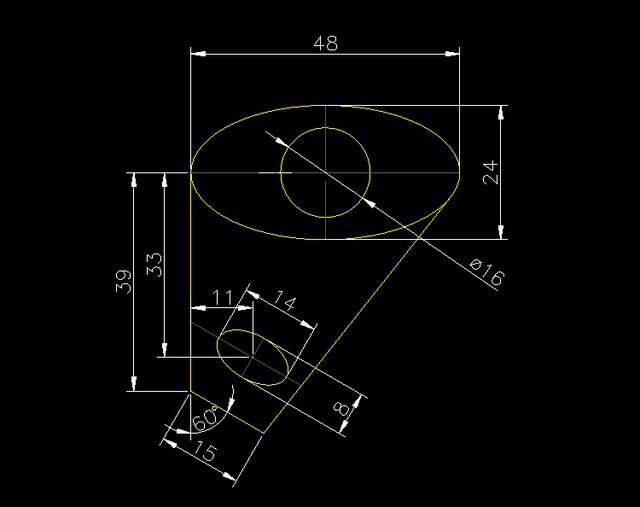
2019-11-19
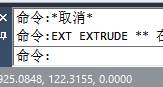
2019-05-30
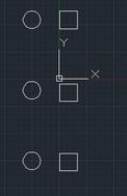
2019-08-05

2023-11-10

2023-11-10

2023-11-09

2023-11-09

2023-11-09

2023-11-09

2023-11-08

2023-11-07

2023-11-07
